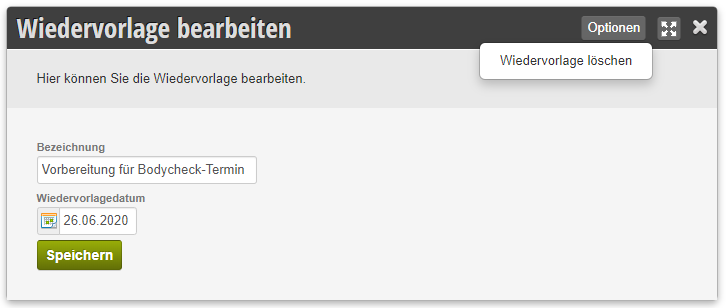Mit der Wiedervorlage-Funktion können Sie Kundenkarteien im Kalender anzeigen lassen, um wichtige Aufgaben im Blick zu behalten.
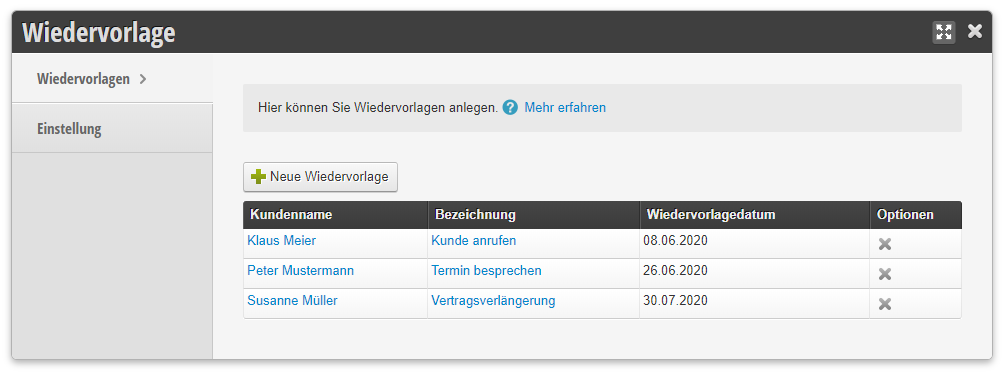
Wiedervorlage hinzufügen und bearbeiten
1. Innerhalb der Funktion
Klicken Sie auf das Feld „Neue Wiedervorlage hinzufügen“.
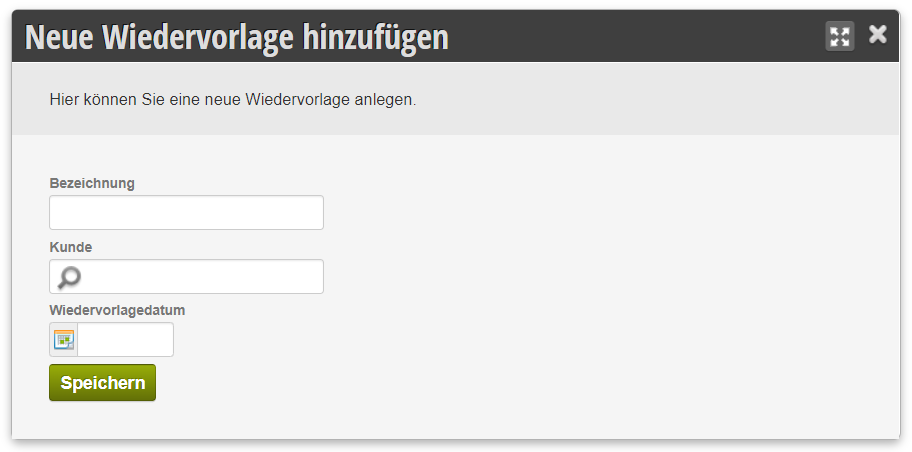
Legen Sie eine Bezeichnung fest und wählen den Kunden und das Wiedervorlagedatum aus. Klicken Sie auf „Speichern“.
Um eine bestehende Wiedervorlage zu bearbeiten, klicken Sie auf den Kundennamen oder die Bezeichnung und nehmen die gewünschten Veränderungen vor.
2. Innerhalb der Kundenkartei
Öffnen Sie die Kundenkartei und klicken auf den Reiter „Wiedervorlagen“.
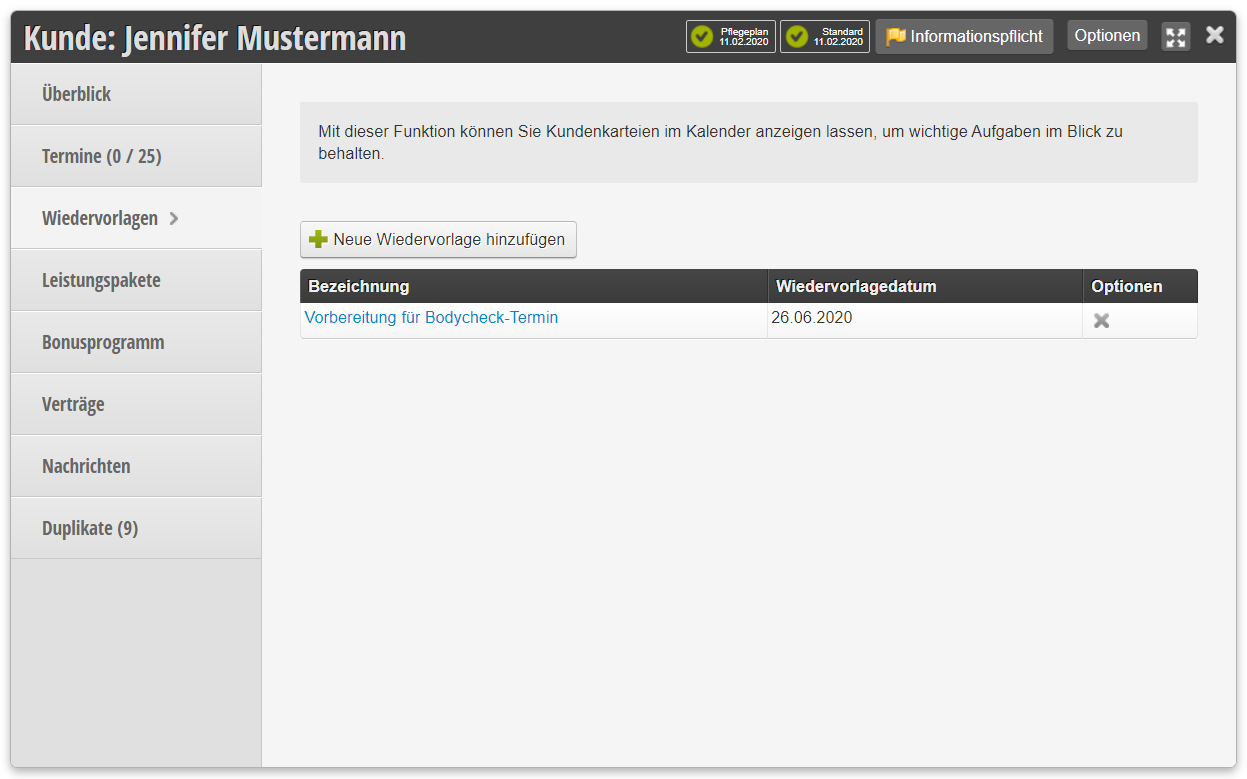
Sie können dann wie oben beschrieben eine neue Wiedervorlage hinzufügen oder bearbeiten.
Ansicht im Kalender
In der Kalenderansicht erscheinen die Wiedervorlagen für das jeweilige Datum als blaues Fähnchen neben dem Datum.
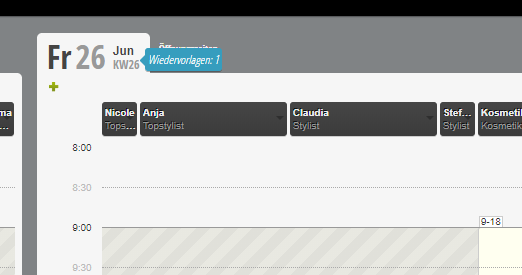
Durch Klicken auf das Fähnchen gelangen Sie in die Übersicht der Wiedervorlagen für diesen Tag. Klicken Sie auf den Kundennamen oder die Bezeichnung, um die Wiedervorlage zu bearbeiten, über das Feld Optionen können Sie die Wiedervorlage löschen.